Instagram Instagram: Как использовать Instagram с Вашего компьютера?
Инстаграм через компьютер, Instagram сделал нишу в повседневной жизни маркетологов, будь то посты на стене , истории или новое Телевидение Instagram.
Если вы обычно работаете с компьютера, вам может быть более полезно использовать Instagram web, но вы можете не совсем ясно, как это сделать, или если вы можете делать то же самое, что и с мобильной версии. Вот почему в этой статье мы расскажем вам секреты Instagram web.
- Хотите знать, как включить в свою цифровую маркетинговую стратегию IGTV и Instagram Live? Нажмите здесь и загрузите бесплатную электронную книгу, которую мы подготовили для вас со всей информацией.
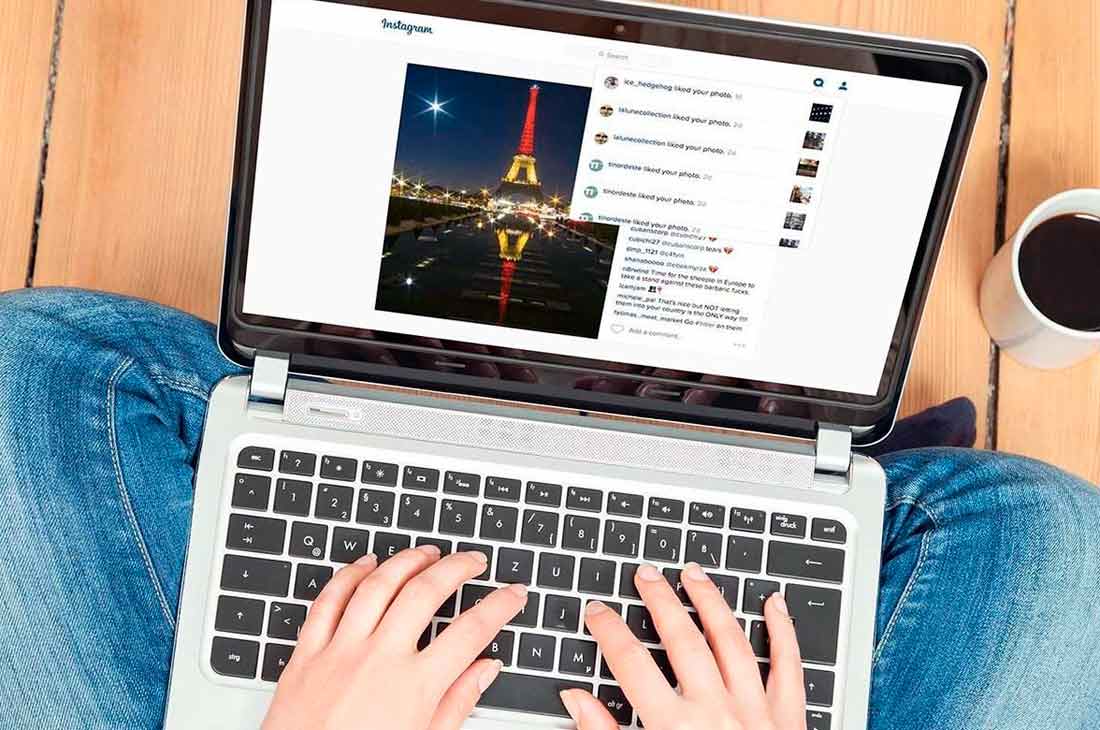
Instagram web и app: сходство и различия
Когда Instagram был запущен в октябре 2010 года, у него была только мобильная версия. Это была социальная сеть, которая предназначалась для того, чтобы изображать вашу повседневную жизнь, применять различные фильтры и маски в инстаграм к фотографиям и загружать их, поэтому, конечно же, ее создатели думали, что не имеет смысла создавать веб-версию.
Это изменилось в ноябре 2012 года, когда домен был запущен instagram.com и это позволило любому человеку просматривать каналы пользователей с компьютера. Однако эта версия имела много ограничений: вы не могли использовать панель поиска или просматривать фид сообщений от нескольких пользователей.
Постепенно веб-версия обогащалась новыми функциями, но всегда оставалась на заднем плане в отношении приложения. На сегодняшний день уже возможен инстаграм через компьютер, вот что вы можете и не можете сделать с Instagram web.
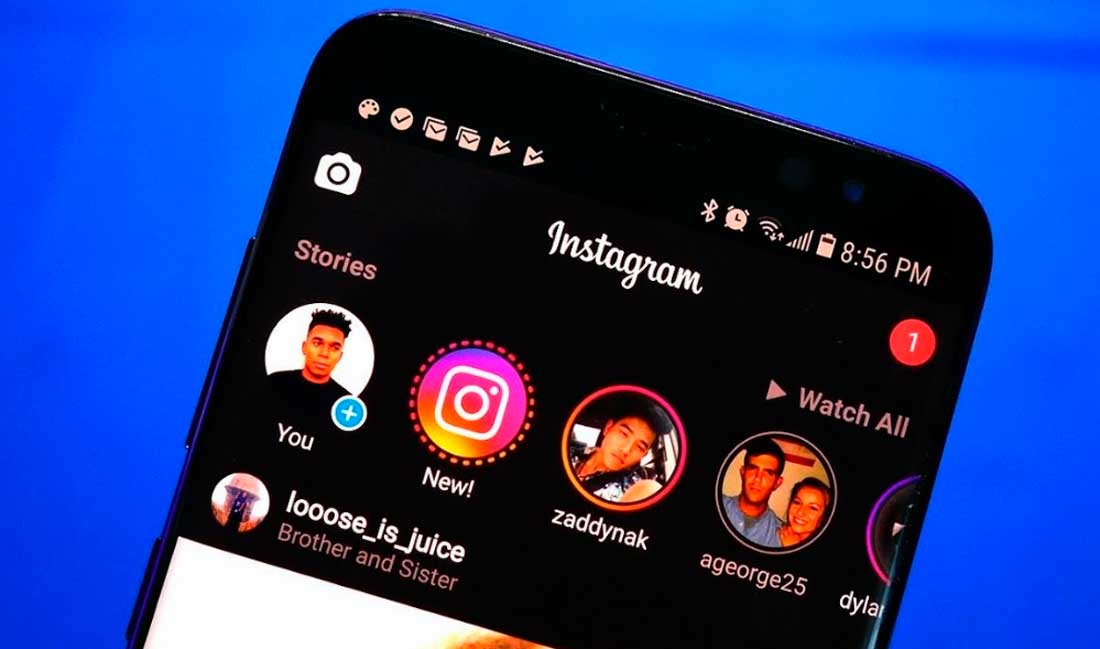 INSTAGRAM КУРСЫ УРОКИ INSTAGRAM КУРСЫ УРОКИ
Дизайнеры instagram 20 удивительных дизайнеров, чтобы следовать на Instagram Дизайн инстаграм очень интересная профессия в наше время. Мобильный instagram дизайнер, хотите им стать? Тогда просто качайте курс и учитесь. Скачать курс вы можете в конце статьи. 10 мин читать Вдохновляться Вдохновение для дизайна Наши проектировщики Логотипы, сайты, обложки книг и многое другое… |
- Войдите в свою обычную учетную запись пользователя Instagram и просмотрите ленту новостей, истории и уведомления.
- Взаимодействие с публикациями и историями других пользователей.
- Приостановить видео. Эта функция присутствует только в веб-версии; на мобильном телефоне, когда мы нажимаем на видео, все, что мы можем сделать, это включить или остановить звук.
- Отправить прямые сообщения (с начала 2020 года).
- Смотрите прямые трансляции. Долгое время эта функция была эксклюзивной для мобильной версии Instagram. Но с прошлого месяца, пользователи Instagram web уже могут видеть прямые с их компьютера. На самом деле, многие пользователи предпочитают эту опцию, так как логически видео можно просматривать с большим размером, а комментарии выходят на одной стороне видео, а не перекрываются.
- Если вы очень обременены, вам нужно выйти из системы и хотите отменить подписку на сезон, но не удаляя ее, это можно сделать из веб-версии. Вы временно отключите свою учетную запись, и она автоматически активируется при повторном доступе с помощью вашего доступа и пароля.
- Публиковать видео от 1 минуты до 60 на Instagram TV, что позволяет автоматически публиковать первую минуту видео в вашем канале.
- Публиковать фотографии и видео (до 1 минуты) в ФИДЕ или истории непосредственно. Если вы занимаетесь маркетингом в Instagram, вы наверняка хотели бы иметь возможность управлять этой сетью прямо с Вашего компьютера. Но в принципе функциональность загрузки сообщений ограничена мобильной версией.
- Usar Instagram Shopping. Instagram web не поддерживает покупки, поэтому изображения с помеченными продуктами появляются без этих тегов.
Без возможности публиковать фотографии и видео, кажется, что маркетологи не имеют другого выбора, кроме как обратиться к мобильному телефону для загрузки контента… но минуточку! Существует ярлык, чтобы иметь возможность использовать Instagram web с полными функциями. В следующем разделе мы объясним это.
 Курс красивый инстаграм Курс красивый инстаграм
16 Супер креативных аккаунтов в Instagram Это курс красивый инстаграм или курс по моушен-дизайну сторис HIBRAND Stories. В него входят видео уроки по анимации и видео. Сам курс можно приобрести в конце статьи. Вы ищете супер творческие аккаунты Instagram? Есть так много творческих аккаунтов Instagram. Я уверен, что добавлю больше |
Как использовать Instagram web с Вашего компьютера
Если вы хотите просто инстаграм через компьютер проверить общедоступный профиль Instagram в своем браузере, просто введите URL-адрес этого профиля, например, https://www.instagram.com/jaimealtozano/
Но чтобы использовать остальные функции вашей учетной записи, логически первым шагом является вход в систему . Для этого введите свое имя пользователя и пароль в www.instagram.com
Как только вы это сделаете, вы столкнетесь с фид Instagram, который вы уже знаете, но в расширенной версии. Информация отображается в двух столбцах с панелью инструментов вверху.
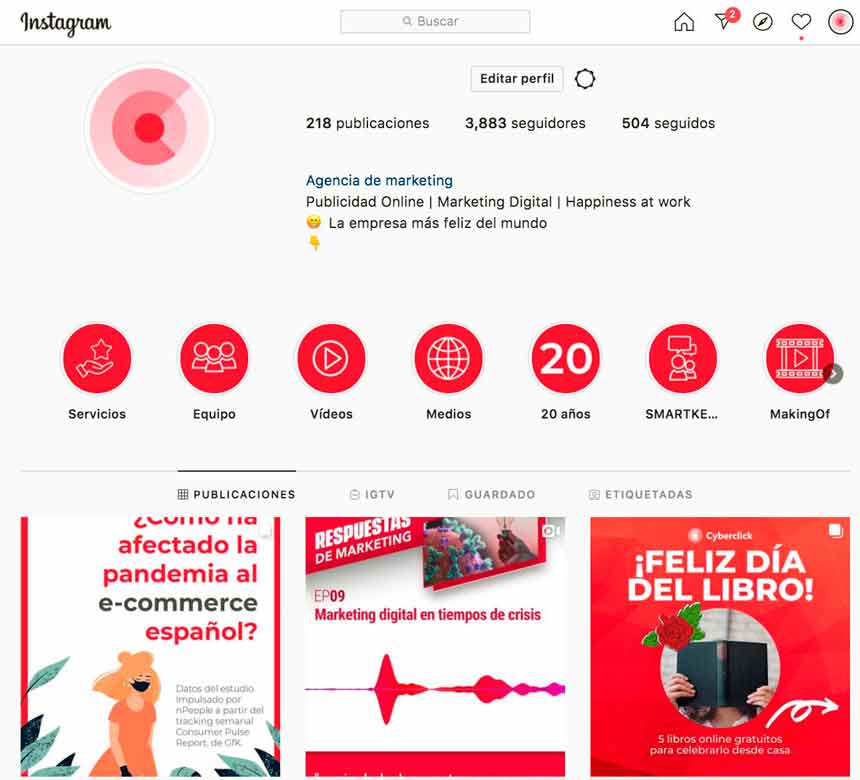
Основной столбец слева — это сайт, на котором отображаются сообщения из вашего фида. Вы можете прокручивать, чтобы увидеть, что нового, щелкнуть, чтобы просмотреть несколько фотографий из галереи, посмотреть видео (с функцией паузы, которую мы комментировали ранее), понравиться сообщению или добавить свои комментарии. По сути, вы можете увидеть все, что можете увидеть в мобильном приложении.
Вы можете использовать кнопку Обзор для просмотра самых популярных сообщений на данный момент или значок сердца для просмотра уведомлений инстаграм через компьютер.
В правой колонке вы найдете раздел Stories. Если вы нажмете на профиль пользователя, вы увидите его Story. Instagram автоматически воспроизводит следующую историю, но вы также можете щелкнуть правую часть одной истории, чтобы переключиться на следующую. Как вы видите, функциональность очень похожа на версию приложения.
Чтобы посмотреть видео Instagram Live, просто нажмите на тег» Live » рядом с рассматриваемой историей.

INSTAGRAM КУРСЫ УРОКИ Текст для рекламы в инстаграм Instagram типы объявлений – размеры изображений, текстовые ограничения, все, что вам нужно знать Как сделать красивый текст в инстаграме для рекламы, подписчиков. Писать и продвигать блог, бренд и текст. Что писать под текс фото. Публикации сторис в инстаграме. Видео курс можно скачать в конце статьи. Одиночные видеорекламы Видеореклама является |
Как мы уже говорили ранее, в течение нескольких месяцев Instagram web также позволяет использовать версию прямых сообщений, хотя и с некоторыми ограничениями:
- Что вы можете сделать: создавать новые группы, отправлять наклейки и обмениваться фотографиями с Вашего компьютера.
- Что вы не можете сделать: отправлять эфемерные сообщения или GIF-файлы.
Чтобы использовать инстаграм через компьютер и прямые сообщения из Instagram web, выполните следующие действия:
- Откройте Instagram web в своем браузере и нажмите кнопку прямых сообщений.
- Вы увидите интерфейс с двумя панелями. Вы можете нажать на разговор, чтобы начать отправлять сообщения там, или нажать кнопку создать сообщение, чтобы создать поток или группу с нуля.
- В появившемся всплывающем окне введите имя учетной записи или человека, которому вы хотите отправить сообщение. Если вы хотите создать группу, выберите несколько пользователей. Затем нажмите «Далее», чтобы начать разговор.
- Вы также можете щелкнуть значок прямого сообщения из любого сообщения ,чтобы отправить его в разговор (как в мобильном приложении).
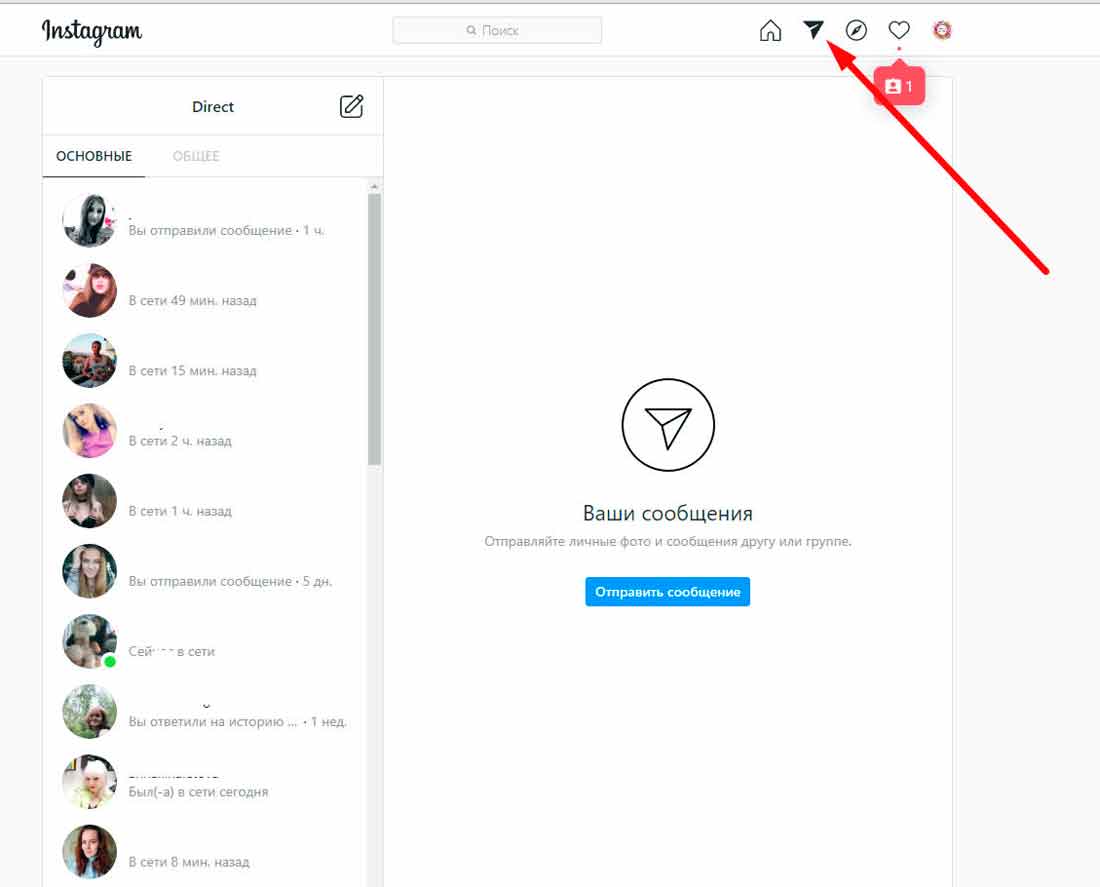
Если вы включили Instagram TV в свою маркетинговую стратегию, знайте, что вы можете публиковать свои видео IGTV прямо из интернета.
Эта функция в инстаграм через компьютер позволяет загружать гораздо более длинные видео, чем обычно в Instagram, длиной до 60 минут. Возможность загружать их непосредственно из Instagram web позволяет избежать необходимости отправлять большие файлы на мобильные телефоны. Давайте посмотрим, как это делается шаг за шагом:
- Войдите в систему www.instagram.com как мы уже объясняли.
- Нажмите на опцию Instagram TV.
- Нажмите кнопку «Загрузить».
- Нажмите на значок » + » и выберите видео, которое вы хотите загрузить с Вашего компьютера. Вы также можете перетащить файл.
- Добавьте подходящий заголовок и описание для вашего видео. Помните Instagram Facebook, вы можете просмотреть видео в своем ФИДЕ и профиле Instagram, а также на странице вашего бренда в Facebook.
- Нажмите» Опубликовать » И… Готово!
Наконец, давайте посмотрим на окончательный трюк, который позволяет использовать Instagram web со всеми функциями мобильного приложения, включая публикацию фотографий и видео.
Основа очень проста: речь идет о «убеждении» Instagram, что вы на самом деле просматриваете с мобильного телефона. Для этого вам нужно изменить так называемый пользовательский агент или» user agent » Вашего браузера. Это звучит сложно, но на самом деле это займет всего несколько кликов.
Эта опция доступна во всех крупных браузерах, включая Chrome, Firefox, Edge и Safari. Для получения подробных инструкций я рекомендую вам выполнить поиск «изменить user agent» + имя используемого браузера.
После того, как вы изменили user agent, вкладка, на которой вы находитесь (в данном случае Instagram), будет изменена на макет для мобильных устройств. Если этого не произойдет, обновите страницу, чтобы увидеть изменения.
Если вы предпочитаете более постоянное решение, чтобы не обновлять user agent постоянно, другой вариант — установить браузер Vivaldi (от создателей Opera), который имеет версию под названием «Web Panels», которая позволяет отображать мобильную версию сайта из интернета.
В любом случае вам удастся открыть мобильную версию Instagram в вашем браузере, поэтому у вас уже есть доступ к возможности публиковать фотографии и видео. Просто нажмите на значок «+» внизу. Откроется окно для выбора фотографий и видео с Вашего компьютера.
Затем вы можете редактировать его с теми же параметрами, что и в мобильной версии, писать подписи, добавлять местоположения и помечать пользователей.
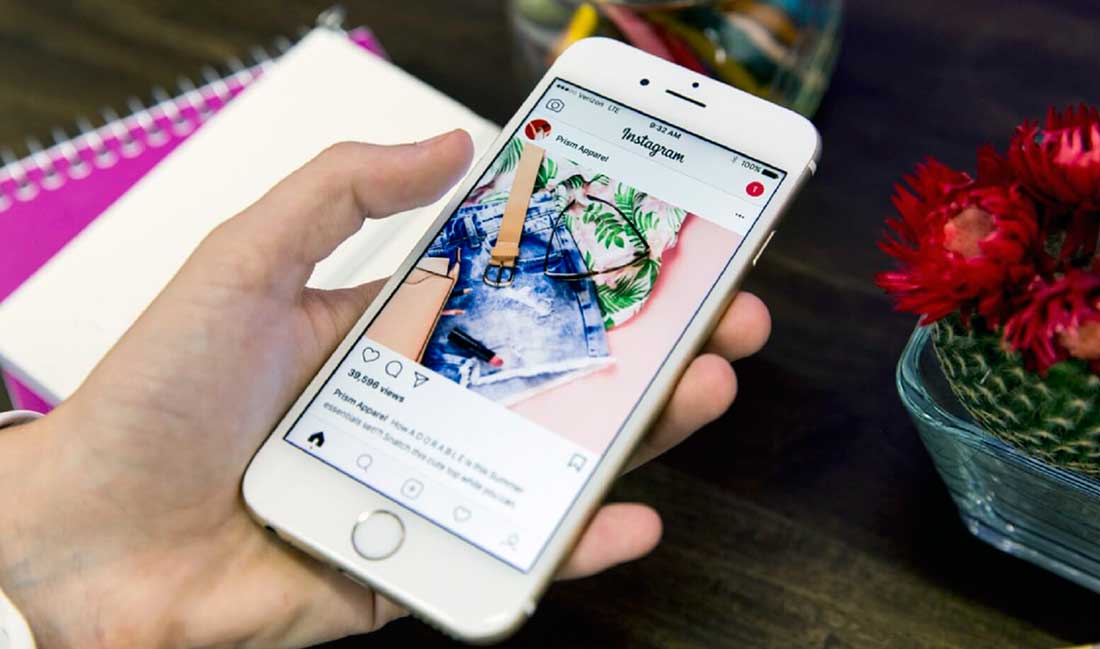 Повелитель Instagram Как сделать свой Instagram продающим Повелитель Instagram Как сделать свой Instagram продающим
Продажа в Instagram: 5 шагов, чтобы заработать деньги Обучение продажам в инстаграме, а так же ведение инстаграм аккаунта для продаж с него. Обучение продвижению в инстаграм курсы есть у нас на сайте. Качаем и учимся. Курс повелитель instagram. Как сделать свой instagram продающим Татьяна Волкова будет доступен в конце статьи. |
Если вы хотите опубликовать Story в инстаграм через компьютер, нажмите значок камеры в левом верхнем углу экрана. Выберите свою фотографию и настройте ее, но имейте в виду, что вы не сможете добавлять эффекты дополненной реальности. Когда вы закончите, нажмите» Добавить в мою историю » И… Готово! У вас уже есть все, что вам нужно, чтобы сделать маркетинг в Instagram с Вашего компьютера.
